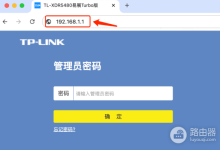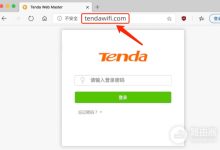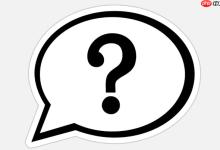刷短视频卡成PPT、视频会议画面定格、游戏团战突然460……网速慢时,你是否总怀疑是路由器老旧或宽带套餐不够?其实,90%的“龟速网络”问题,可能源于路由器旁悄悄藏着的4样日常物品!
它们不偷不抢,却能通过干扰信号、遮挡传输、增加负载等方式,让你的Wi-Fi从“高铁”变“绿皮火车”。本文将揭秘这4大“网速刺客”,并教你科学摆放路由器,让信号满格回归!
一、金属制品:信号的“隐形屏蔽罩”
罪魁祸首:钥匙扣、金属摆件、保温杯、冰箱贴、金属文件柜……
原理:Wi-Fi信号本质是电磁波(2.4GHz/5GHz频段),而金属具有导电性,会像镜子一样反射信号,导致信号方向混乱、强度衰减。
真实案例:
- 网友@小鹿乱撞:将路由器放在书架上,旁边堆了铁艺收纳盒和钥匙串,结果卧室信号从3格掉到1格,测速从100Mbps降至10Mbps。
- 实验对比:在路由器旁放置金属保温杯后,信号强度下降40%(用手机Wi-Fi分析仪APP可直观看到)。
避坑指南:
- 路由器周围1米内避免放置金属物品,尤其是大型金属家具(如铁艺书架、金属柜)。
- 若必须靠近金属物体(如电脑主机),可调整路由器天线角度(垂直天线适合穿墙,水平天线适合水平覆盖)。
二、家用电器:电磁干扰的“重灾区”
罪魁祸首:微波炉、电磁炉、蓝牙音箱、无线摄像头、电冰箱……
原理:这些电器工作时会产生电磁辐射,与Wi-Fi信号频段重叠(尤其是2.4GHz频段),导致信号冲突、丢包率上升。
高发场景:
- 微波炉:运行时会释放2.45GHz电磁波,与2.4GHz Wi-Fi频段仅差50MHz,干扰极强。
- 蓝牙设备:蓝牙同样使用2.4GHz频段,多个蓝牙设备(如耳机、音箱)同时工作会“挤占”Wi-Fi通道。
- 冰箱/空调:压缩机启动时会产生脉冲电磁干扰,影响路由器稳定性。
实测数据:
- 在微波炉运行期间,2.4GHz Wi-Fi网速下降60%,而5GHz频段受影响较小(仅下降15%)。
- 蓝牙音箱与路由器距离<1米时,延迟增加200ms(游戏玩家感知明显)。
解决方案:
- 将路由器远离厨房(至少2米以上),避免与微波炉、电磁炉“同台竞技”。
- 优先使用5GHz频段(需设备支持),或切换到Wi-Fi 6路由器(抗干扰能力更强)。
- 关闭不用的蓝牙设备,减少频段冲突。
三、玻璃/水:信号的“温柔杀手”
罪魁祸首:鱼缸、玻璃花瓶、加湿器、大型水族箱……
原理:
- 玻璃:虽然不导电,但厚玻璃(如双层中空玻璃)会反射部分信号,导致信号衰减。
- 水:水对电磁波有吸收作用(尤其是2.4GHz频段),信号穿过水体后强度大幅下降。
典型案例:
- 用户李先生将路由器放在电视柜旁,旁边是一个1米高的鱼缸,结果客厅信号正常,但鱼缸对面的卧室网速减半。
- 实验显示:Wi-Fi信号穿过20cm厚的水族箱后,强度损失达50%。
优化建议:
- 避免将路由器放在鱼缸、加湿器等含水物体旁边,保持至少1米距离。
- 若必须穿越玻璃或水体(如从客厅到卫生间),可调整路由器位置或增加Wi-Fi中继器。
四、过多电子设备:带宽的“抢夺者”
罪魁祸首:手机、平板、智能音箱、监控摄像头、多台电脑……
原理:
- 带宽占用:每个连接设备都会分走部分带宽,尤其是4K视频、在线游戏等高流量应用。
- 信号冲突:大量设备同时发送数据时,会产生“碰撞”,导致重传率上升、延迟增加。
极端场景:
- 家庭聚会时,10部手机同时刷短视频+2台电脑开视频会议,路由器CPU负载过高,网速直接“趴窝”。
- 智能音箱长期待机但未关闭麦克风,会持续发送微弱信号干扰网络。
自查方法:
- 登录路由器管理界面(通常为192.168.1.1),查看“连接设备列表”,踢掉陌生设备。
- 使用测速软件(如Speedtest)在不同时间段测试网速,若晚高峰明显变慢,说明设备过多。
升级方案:
- 升级千兆路由器(支持MU-MIMO技术,可同时与多台设备高效通信)。
- 开启“设备优先级”功能(如游戏主机、电脑设为高优先级)。
- 定期重启路由器,清理内存缓存。
终极解决方案:路由器的“黄金摆放法则”
- 高度适中:离地1-1.5米(避免被家具遮挡,同时减少人体遮挡)。
- 居中位置:放在客厅中央,而非角落(信号呈球形扩散,角落会削弱覆盖)。
- 远离干扰源:与金属、电器、水体保持1米以上距离。
- 天线角度:
- 2根天线:一根垂直、一根水平,覆盖不同方向。
- 4根天线:2根垂直穿墙,2根倾斜45度扩大水平范围。
结语:网速慢,先别急着换路由器!
很多时候,网速的“元凶”就藏在路由器旁边的钥匙串、鱼缸或微波炉里。通过清理干扰源、优化摆放位置、升级设备配置,你的Wi-Fi速度可能瞬间提升数倍!
下次遇到网速卡顿时,不妨先环顾四周——或许,那个让你抓狂的“龟速网络”,只需挪动一下路由器就能解决!

 路由网
路由网